
Kebanyakan rakan memerlukan fungsi rakaman skrin untuk merakam detik indah bermain permainan apabila menggunakan komputer, jadi di manakah rakaman skrin sistem win10? Berikut akan membawa anda lokasi khusus fungsi rakaman skrin win10.
1 Klik "Mula" dan pilih "Tetapan".
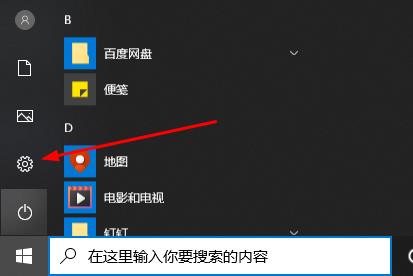
2 Klik "Permainan" dalam "Tetapan Windows".
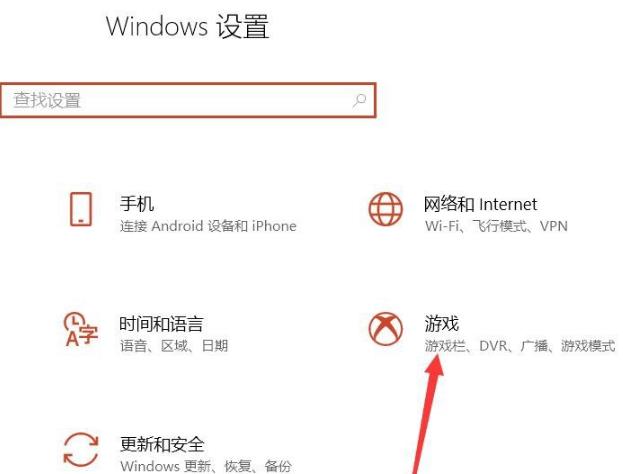
3 Hidupkan "Gunakan Bar Permainan untuk merakam klip permainan, tangkapan skrin dan siaran" dalam Bar Permainan.
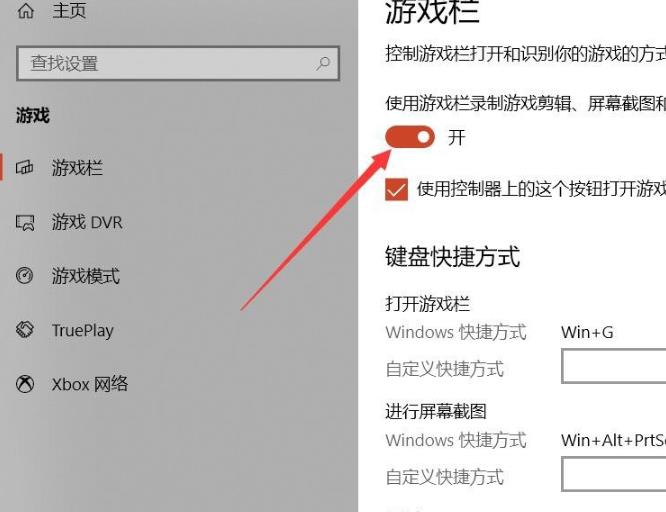
4 Apabila anda perlu merakam, tekan "win+G" untuk membuka bar alat dan tandakan "Ya, ini permainan".
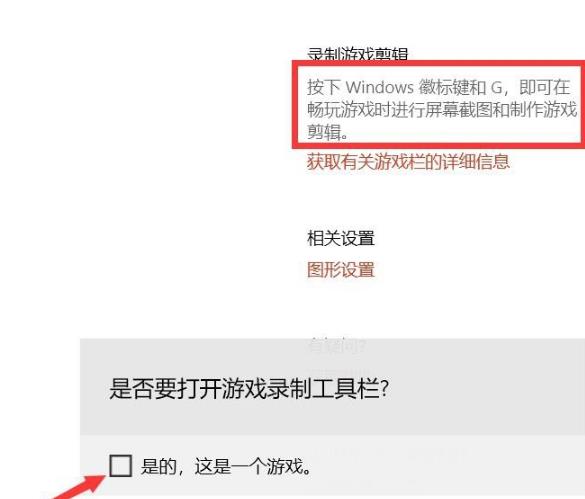
5. Klik "Rekod" untuk mula merakam.
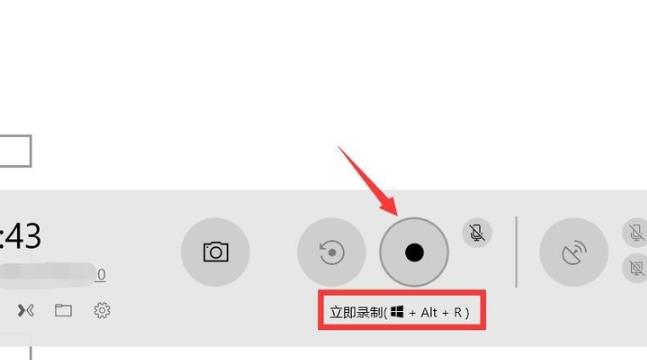
Jika anda mempunyai soalan lain, anda boleh menyemaknya untuk mengetahui lebih lanjut tentang rakaman skrin win10~
Atas ialah kandungan terperinci Tempat untuk menghidupkan fungsi rakaman skrin dalam Windows 10. Untuk maklumat lanjut, sila ikut artikel berkaitan lain di laman web China PHP!
 Win10 tidak menyokong penyelesaian susun atur cakera perisian tegar Uefi
Win10 tidak menyokong penyelesaian susun atur cakera perisian tegar Uefi
 Pengenalan kepada jenis antara muka
Pengenalan kepada jenis antara muka
 Cara menggunakan fusioncharts.js
Cara menggunakan fusioncharts.js
 Jenis arahan mulakan semula Linux
Jenis arahan mulakan semula Linux
 Bagaimana untuk membuka python selepas ia dipasang
Bagaimana untuk membuka python selepas ia dipasang
 Semak penggunaan cpu dalam linux
Semak penggunaan cpu dalam linux
 Hubungan antara js dan vue
Hubungan antara js dan vue
 Apakah kegunaan slot vue.js?
Apakah kegunaan slot vue.js?




